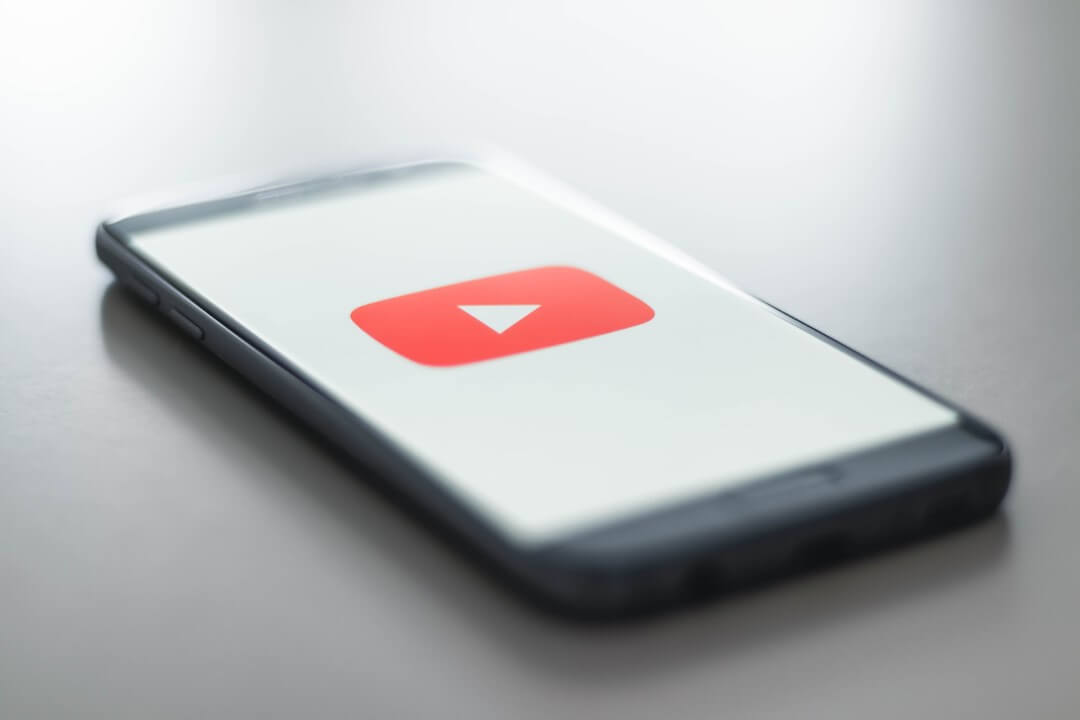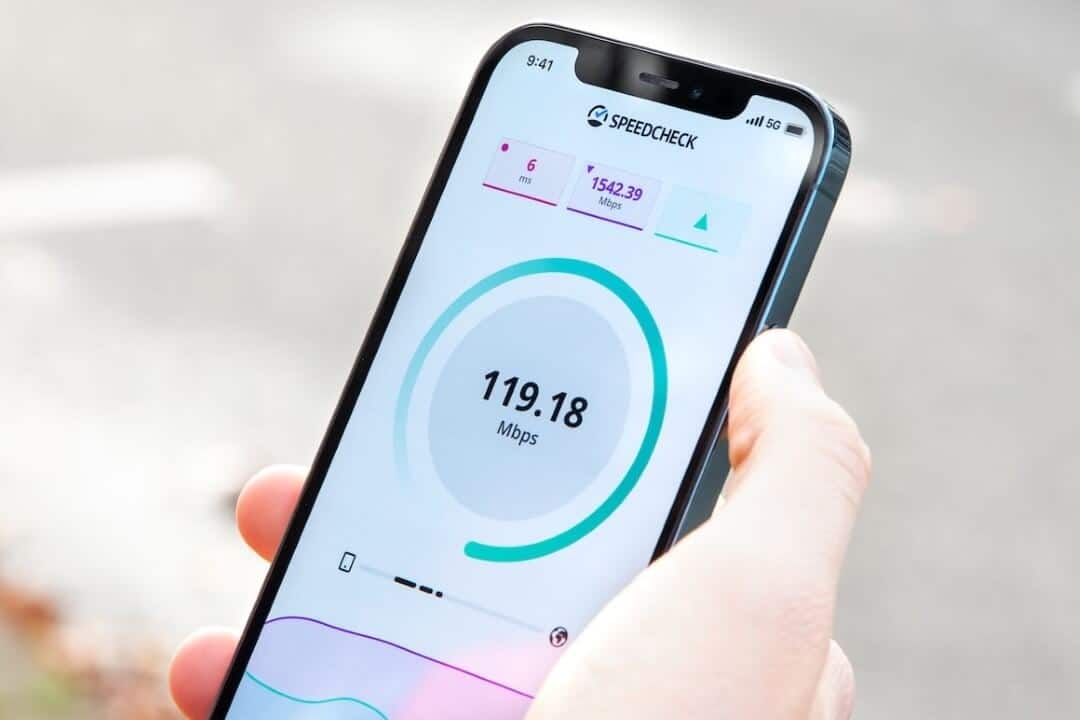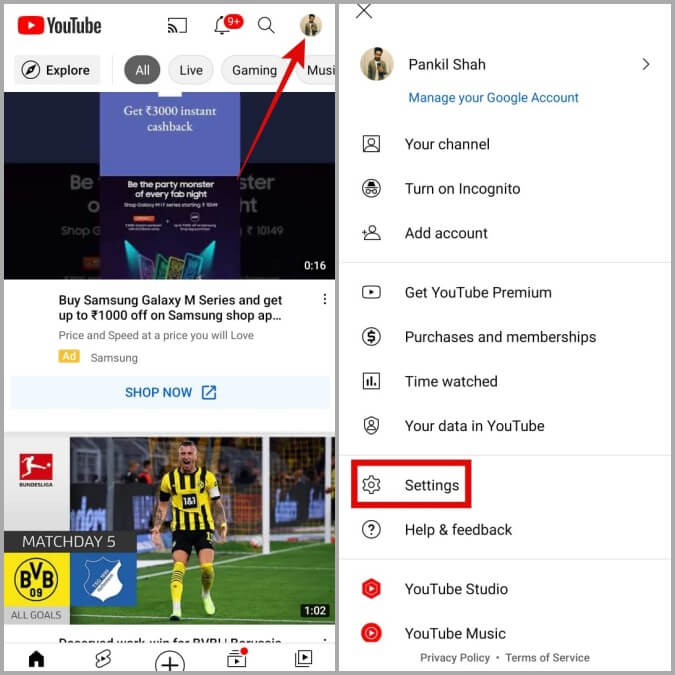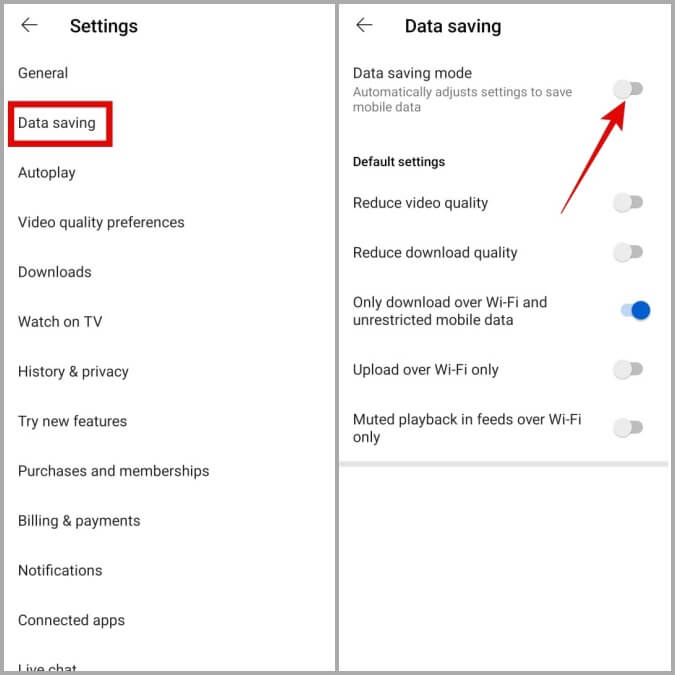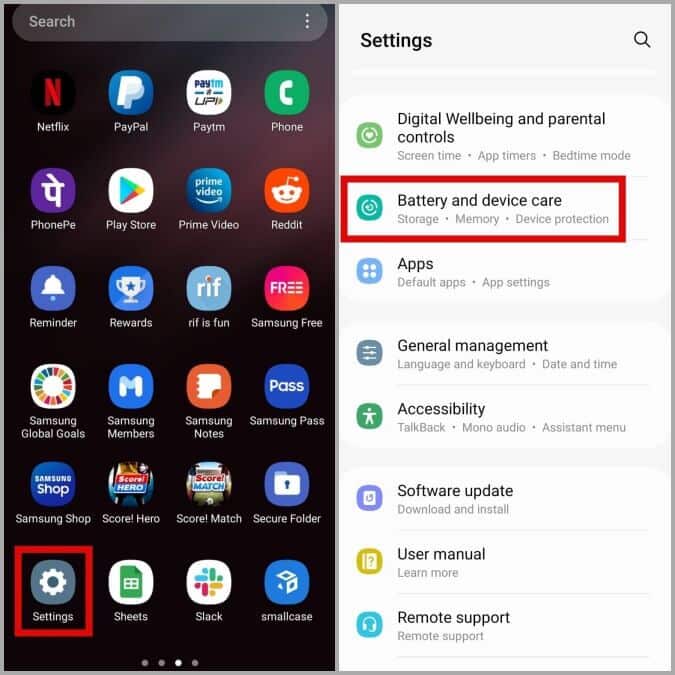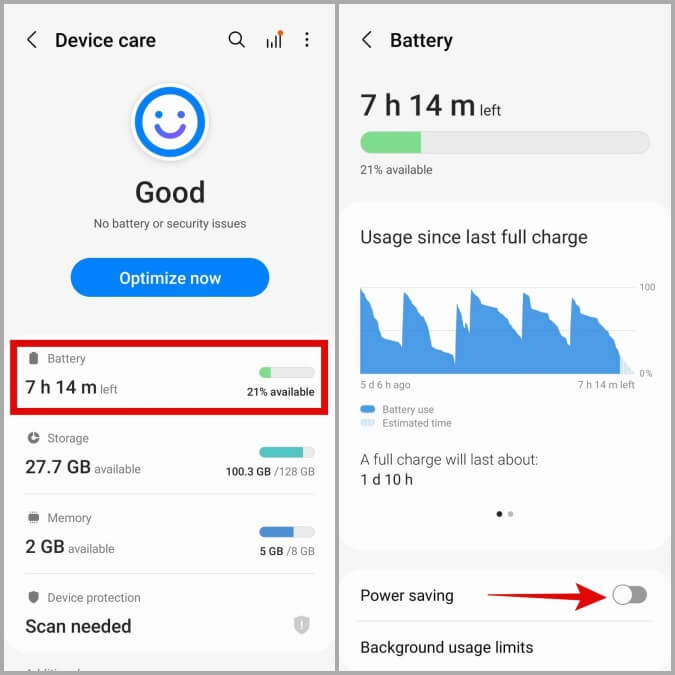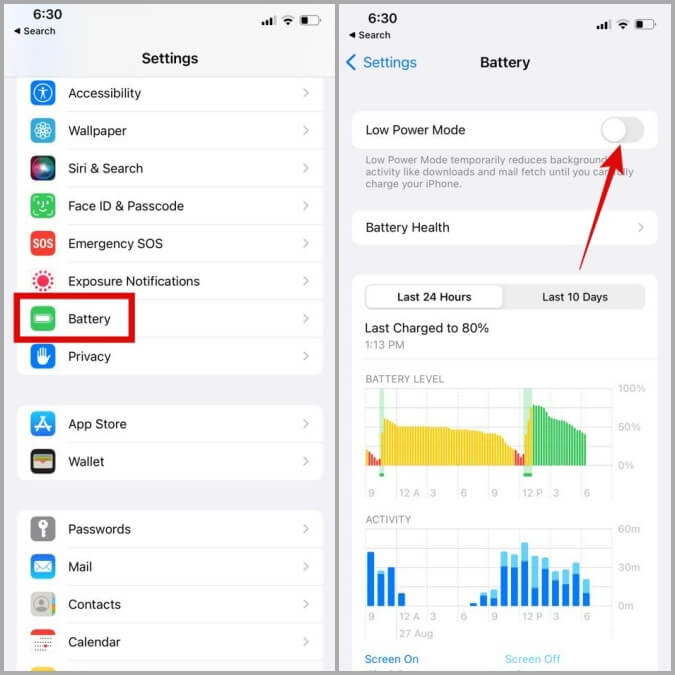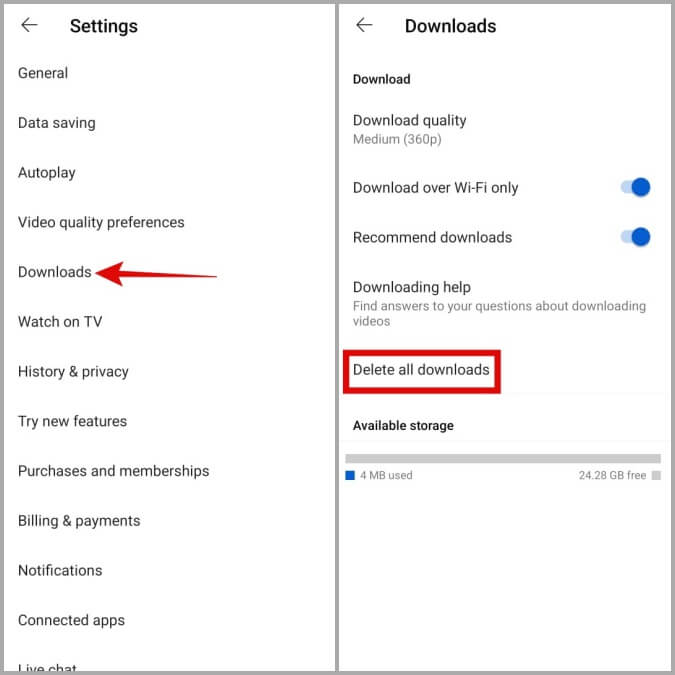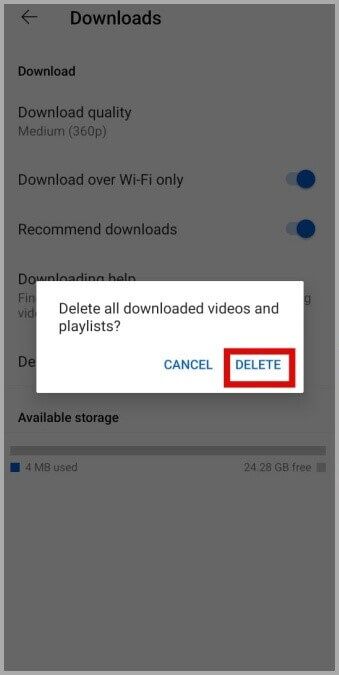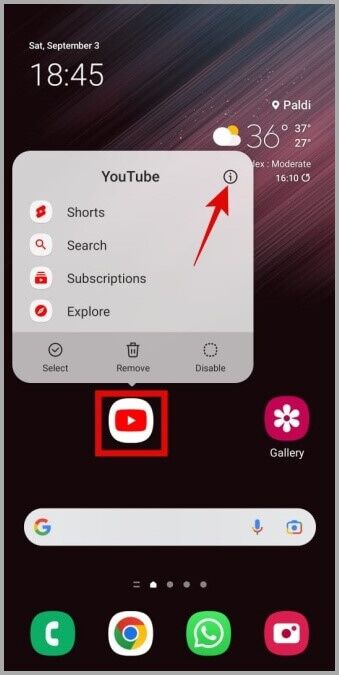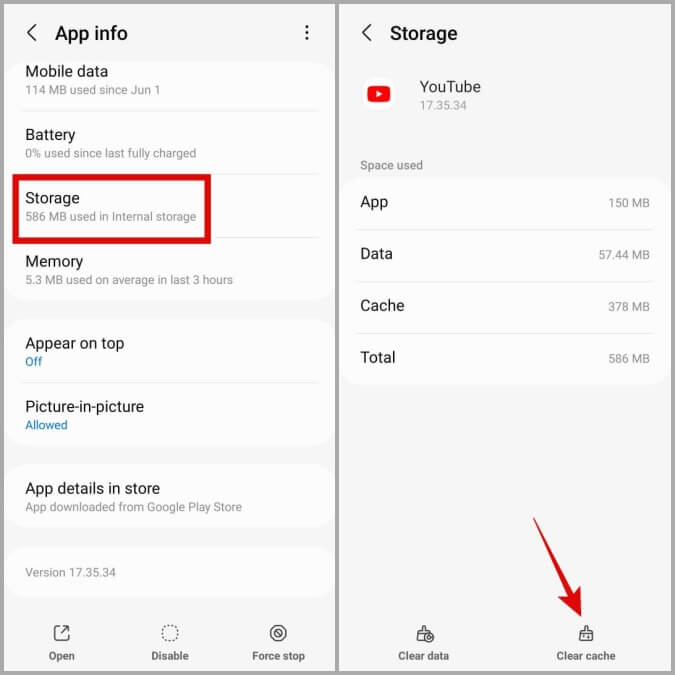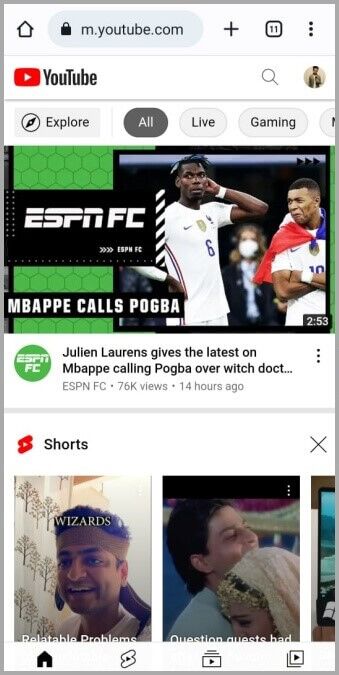Android 및 iPhone에서 YouTube 앱 속도 저하를 수정하는 상위 7가지 방법
지속적으로 지연되거나 끊기는 스트리밍 앱만큼 사용자 경험을 망치는 것은 없습니다. 당신이 고통받는 경우 최근 YouTube Android 또는 iPhone 앱이 비정상적으로 느립니다. - 당신은 혼자가 아닙니다. 이 지연으로 인해 오디오가 동기화되지 않은 소리가 나는 경우가 있습니다. 이 게시물에서는 YouTube 앱이 휴대전화에서도 계속 느린 경우 시도해 볼 수 있는 몇 가지 효과적인 솔루션을 나열했습니다. 그럼 확인해 보겠습니다.
시작하기 전에
먼저 몇 가지 기본적인 수정 사항을 제거해 보겠습니다. 인터넷 연결이 느리거나 불안정하면 YouTube 앱에서 휴대전화로 콘텐츠를 로드하는 데 문제가 있을 수 있습니다. 따라서 다른 것을 시도하기 전에 인터넷 연결 문제를 배제하는 것이 중요합니다.
인터넷 연결 품질을 확인하려면 휴대전화에서 빠른 속도 테스트를 실행하거나 Netflix와 같은 다른 앱에서 콘텐츠를 스트리밍해 보세요. 인터넷 연결이 불안정하면 비디오를 더 낮은 품질로 재생해 볼 수 있습니다.
인터넷이 제대로 작동하는 것 같으면 YouTube 앱을 다시 시작해 보세요. 이렇게 하면 문제를 일으킬 수 있는 일시적인 결함을 제거하는 데 도움이 됩니다.
이후에도 YouTube 앱이 느린 경우 다음 문제 해결 팁을 시도해 보세요.
1. YouTube 데이터 세이버 끄기(Android)
YouTube Data Saver는 앱의 일부 기능을 비활성화하여 데이터 사용량을 줄이는 데 도움이 될 수 있습니다. 이 기능은 앱 성능에 부정적인 영향을 줄 수도 있습니다. 따라서 앱이 원활하게 실행되지 않으면 비활성화하는 것이 좋습니다.
1. 열기 유튜브 앱 당신의 전화에. 오른쪽 상단 모서리에 있는 프로필 사진을 클릭하고 설정.
2. 누르기 데이터 저장 그리고 다음 화면에서 데이터 세이버 모드를 끕니다.
2. 배터리 세이버 비활성화
절전 모드를 활성화하면 휴대전화의 성능이 일시적으로 저하됩니다. 애플리케이션 활동을 제한하고 시각 효과 및 애니메이션을 비활성화하여 이를 달성합니다. 따라서 배터리 절약 모드를 켤 때 YouTube 앱이 지연되거나 버벅거림을 느낄 수 있습니다.
휴대폰의 절전 모드를 비활성화하여 상황이 개선되는지 확인할 수 있습니다.
Android
1. 앱 열기 설정 그리고 가다 배터리 및 장치 관리.
2. 이동 배터리 그리고 절전 옵션을 끕니다.
iPhone
1. "앱"을 엽니다.설정당신의 아이폰에.
2. 배터리로 이동하여 비활성화 저전력 모드.
3. YouTube 앱에서 모든 다운로드 삭제
프리미엄 구독을 통해 Android 및 iOS용 YouTube 앱 사용자는 오프라인으로 보기 위해 동영상을 다운로드할 수 있습니다. 그러나 많은 수의 비디오를 다운로드하면 휴대전화의 저장 공간이 빠르게 채워져 속도가 느려질 수 있습니다.
다운로드한 YouTube 동영상을 삭제하여 휴대전화의 저장 공간을 확보할 수 있습니다.
1. 안에 유튜브 앱 , 클릭 프로필 사진 아이콘 오른쪽 상단 모서리에서 선택하고 설정.
2. 누르기 다운로드 훠궈 지우다 다음 화면에서 모든 다운로드.
3. 선택 지우다 확인용.
위의 것 외에도 사용하지 않는 앱을 제거하고 일부 파일을 클라우드로 이동하여 저장 공간을 빠르게 확보할 수도 있습니다.
4. VPN 사용 피하기
휴대전화에서 VPN 서비스를 사용하고 있습니까? 그렇다면 이러한 문제가 발생할 수 있습니다. VPN은 여러 서버를 통해 데이터를 라우팅하기 때문에 인터넷 속도가 느려 스트리밍 중에 가끔 끊김이나 지연이 발생할 수 있습니다.
Android 또는 iPhone에서 VPN을 일시적으로 비활성화하여 차이가 있는지 확인할 수 있습니다. 문제가 해결되면 더 안정적인 VPN 서비스로 전환하는 것을 고려할 수 있습니다.
5. 앱 캐시 지우기(Android)
YouTube에서 짧은 동영상을 계속 시청하는 동안 앱은 콘텐츠를 더 빠르게 로드하고 성능을 개선하기 위해 휴대전화에서 임시 데이터를 수집합니다. 이 데이터가 오래되면 애플리케이션 속도가 느려지고 때로는 지연될 수 있습니다. 따라서 때때로 앱 캐시를 지우는 것이 중요합니다. 방법은 다음과 같습니다.
1. 아이콘을 길게 누릅니다. 유튜브 앱 그리고 아이콘을 클릭 정보 결과 목록에서.
2. 이동 저장 옵션을 누릅니다. 캐시 지우기 오른쪽 하단 모서리에 있습니다.
6. YouTube 앱 업데이트
YouTube는 다른 서비스와 마찬가지로 Android 및 iOS 앱을 업데이트하여 알려진 버그를 해결하고 전반적인 앱 성능을 개선합니다. 오래된 버전의 앱을 사용하는 경우 이러한 지연이나 갑작스러운 충돌이 발생할 가능성이 더 큽니다. 이를 방지하려면 YouTube 앱을 최신 상태로 유지해야 합니다.
7. Chrome 또는 Safari에서 YouTube 사용
여기 있는 경우 위의 수정 사항 중 어느 것도 효과가 없다고 가정하는 것이 안전합니다. 이 경우 웹 브라우저에서 YouTube를 사용해 볼 수 있습니다. 사이트의 모바일 버전은 앱의 것과 매우 유사하며 앱의 대부분의 기능을 제공합니다.
질문과 답변
YouTube 앱 캐시를 지워도 안전한가요?
예, Android에서 YouTube 앱 캐시를 지우면 임시 앱 데이터만 삭제됩니다. 따라서 그렇게 하는 것이 완전히 안전합니다.
내 휴대전화에 YouTube Go를 설치할 수 없는 이유는 무엇인가요?
그녀는 결정 Google은 YouTube Go에 대한 지원을 종료합니다. 따라서 콘텐츠를 보려면 기본 YouTube 앱을 사용하거나 YouTube 웹사이트를 방문해야 합니다.
더 이상 느리지 않다
YouTube 앱에서 이러한 문제는 상당히 일반적입니다. Google 자체 브라우저에서 YouTube를 시청하는 동안에도 유사한 문제가 발생할 수 있습니다. 위에서 언급한 수정 사항을 수행하여 Android 또는 iPhone에서 YouTube 앱 지연 문제를 해결하고 모든 것이 정상으로 돌아오기를 바랍니다.